PDF文档已经成为了当下最热门的文件格式之一,它不仅可以以设定的格式在大部分电子设备上打开而不产生乱码、且排版也不会存在任何问题,从而保证了文件的质量;又由于难以编辑的特点,避免了被随意改动。具有很强的实用性。
在日常的工作生活中,我们也会经常接触到PDF格式的文档。虽然PDF格式的文件大家都已经很熟悉了,但如果想对PDF文件进行修改和编辑的话,可能很多人都会觉得为难。尤其是需要将彩色PDF文档转换为黑白色的时候,那这个我们该怎么去操作呢?接下来就为大家介绍两种方法。
方法一:使用浏览器将彩色PDF文档输出为黑白色
步骤一:鼠标左键双击PDF文档,系统就会自动使用浏览器打开PDF文档进入阅读界面。然后你需要选择右上角的打印功能,接着系统就会自动弹出一个打印设置的对话框。
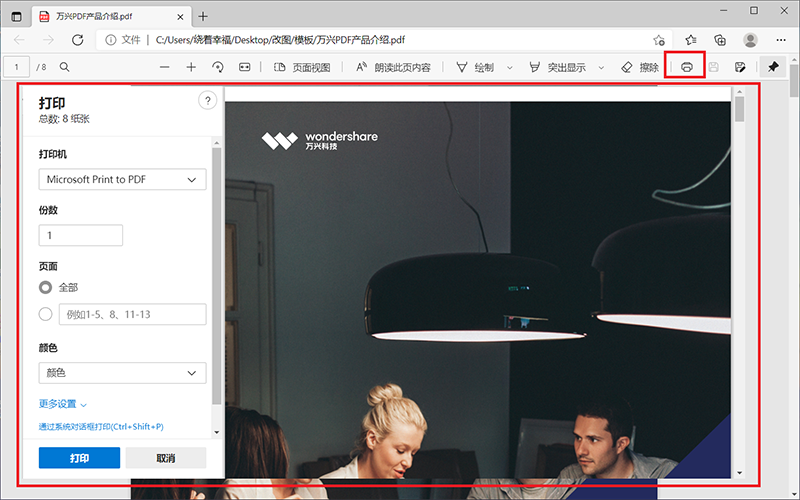
步骤二:在打印机那一栏里选择“wondershare PDFelement”,然后下方就会出现颜色的选项。单击颜色下拉框,你就可以对彩色PDF文档的颜色进行更改了。不仅如此,你还可以对打印的方向、份数和页码范围进行设置,然后再单击打印,将更改的结果进行输出。
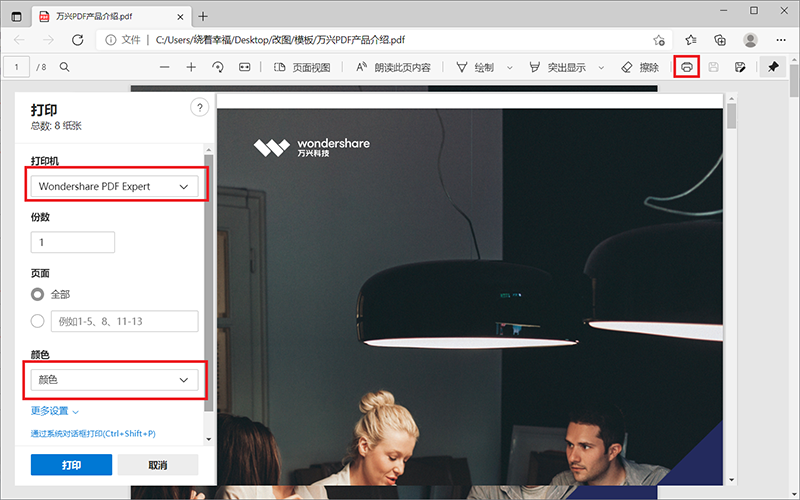
小提示:这个操作是让彩色PDF文档打印出来的结果呈现出黑白色的效果哦。
方法二:使用万兴PDF将彩色PDF文档转换为黑白色
步骤一:这个操作需要使用到专业的PDF文档编辑软件,首先下载安装万兴PDF,打开软件主界面。进入软件主界面之后,再次鼠标左键单击左下角的打开文件。这个时候软件就会自动弹出一个对话框,你只需要在里面找到需要进行转换的PDF文档,然后选中,再单击右下角的确定就可以了。
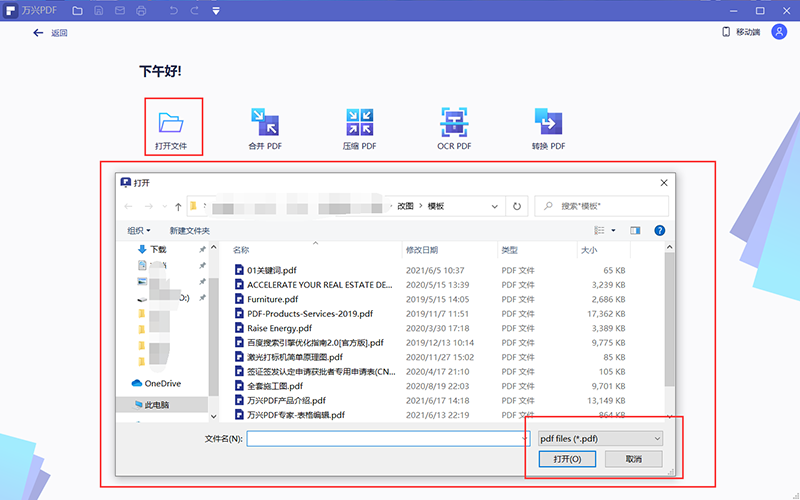
步骤二:选择上方的文件功能区,然后单击打印。就进入打印设置页面了,首先要选择相应的打印机,也就是“wondershare PDFelement”,然后就可以在下面设置PDF文档的颜色了。万兴PDF也会给你提供设置效果的预览图片哦。

小提示:在打印设置界面,你也可以选择将PDF文档输出为图片格式哦。不仅如此,你还可以对方向、页面范围、纸张规格以及打印模式都进行相应的设置。
步骤三:设置好相应的参数之后,单击上方的打印功能。就可以进入转换成功的PDF文档的阅读界面了。我们可以看到,文字很清晰,转换的效果还是非常好的。

我们的浏览器是让彩色PDF文档打印出来的结果呈现出黑白色,而万兴PDF可以直接将彩色的PDF文档输出为黑白色的PDF文档再进行打印。那么就会有小伙伴产生疑问了,究竟是选择黑白打印的效果好和先将文档变成黑白再打印的效果比较好呢?
那就得先从一个概念进行说起,彩图转黑白图,称为“二值化”。其原理是将彩图先转为(256个等级的)灰度图,再由算法找出一个阈值,称为二值化阈值。打印机中自带二值化算法,所以可以直接打印出黑白色的文档,但是它和我们外部软件的二值化算法不一样,效果也有比较大的区别。
由于一般的打印机中,二值化算法比专业的处理软件要简单,所以效果也不如专业的处理软件。所以你想追求最佳打印效果的话,还是先使用万兴PDF将彩色PDF文档处理成黑白的PDF文档之后再打印的效果会比较好。
万兴PDF是用户的理想选择,它不仅可以编辑PDF文档,还可以转换、创建、合并、压缩PDF文档。用户可以轻松导入PDF文档并更改文本、字体、添加图像和对象,还可以从PDF文档中提取图像。另外,用户也可以修改PDF文档页面,可以添加、删除、提取、旋转和裁剪页面,并对页面进行重新排序。万兴PDF还可以将PDF文档转换为图像、Excel、Word、PowerPoint、HTML、EPUB、TXT和RTF等格式;由于该软件支持文件的批量转换,因此文件处理速度很快。
如果用户没有PDF文档,万兴PDF可以从HTML、主题演讲、图像、屏幕截图、甚至从空白文档等文件格式中生成PDF文档,此外,该软件还支持用户使用附在PDF文档上的各种文件格式。另外,用户可以用万兴PDF创建表单,并创建与其他PDF文档软件兼容的交互式表单,同时还可以轻松填写PDF文档表单,并将在文档中添加数字签名。






